B450 메인보드 라이젠 4세대 5800x 로 업그레이드! 나쁘지 않네?
- IT & 유틸리티
- 2021. 4. 19.
안녕하세요, 간만에 돌아온 IT/테크 관련 포스팅 입니다.
최근에 채굴로 인해서 그래픽카드의 가격이 매우 치솟는 바람에 새로운 PC 견적을 내는 사람들이 적어졌습니다.
가성비 PC하면, 저마다 원하는 부품들로 조립 PC를 맞추는게 추세였는데 시대를 거슬러 올라가는 것처럼,
세상에나 브랜드 PC가 가성비로 돌아올 줄 누가 알았겠습니까..
저 또한, 최근에 CPU 부터 새로운 시스템을 맞추려고 견적을 보고있는데..
그래픽카드의 가격이 조립 PC의 50~60% 가격을 차지하다보니.. 어쩔 수 없이 일부의 부품만을 갈아서 PC를 업그레이드를 하게 되었습니다..
최근에 5000번대의 라이젠 CPU가 출시 이후, 가격이 안정적으로 잡히고 있는 추세입니다.

3000번대에서 5000번대로 넘어가기 위한 좋은 시기인 것 같습니다.
5000번대 시리즈가 2021년 4월 중순 기준으로
5600X 가격대가 현금가로 34만원 선이고, 5800X가 46만원대에 형성이 되어있습니다.
마치, 하나의 완제품으로 부품 업그레이드를 하는 것은 원하던 부품으로 '드래곤볼'을 모으는 것 같네요..
게임용 PC에서 > 작업 / 게임 PC로 업그레이드
기존 PC사양
저는 현재, 유튜브와 스트리밍을 겸하고 있는 크리에이터 입니다. 최근 EA 코리아로부터 에이펙스 레전드와 관련한 광고영상을 편집할 때에, 기존에 쓰던 게임용 PC로 애프터 이펙트/ 프리미어 프로를 다루는데, CPU와 RAM에 부족함을 굉장히 많이 느꼈습니다.
따로 작업용 PC를 하나 만들어야겠다는 생각에 새로운 시스템을 구축하려 했는데, 가격이 정말 장난 아니네요..
저의 기존 PC의 스펙 중에서 남길건 남겨두고 필요한 CPU와 RAM을 구매해서, 업그레이드를 진행했습니다.
게임용 PC
CPU : 라이젠 7 3700x 마티스
RAM : G. Skill Trident Z / DDR4 PC4-25600 / XMP CL 16 - 3200MHz
메인보드 : AsRock B450 Steel Legend (ATX- 미들 타워)
Power : EVGA 750W
GPU : GALAX RTX 2070 Super (White)
B450으로도 5000번대의 CPU를 이용할 수 있다!
저의 게임용 PC에서의 메인보드는 애즈락 B450 스틸레전드 [ATX Size]를 사용하고 있었습니다.
CPU를 사는 김에 5000번대의 CPU를 위해서 새로운 B550 보드 혹은 X570칩셋으로 아예 메인보드부터 갈아버릴 생각이였습니다만...
이 역시 가격이 정말 만만치 않네요.. 다음을 기약하는 걸로.. 또한 B550의 경우에는 5천번대의 라이젠 CPU를 사용한다 자잘한 오류들의 이슈들로 괜히 뽑기 잘못할까봐, 꾸준히 바이오스 업데이트를 통해서 비교적 안정적인 호환이 가능한 B450 번대의 메인보드를 그대로 사용하기로 결심했습니다.
5천번대의 라이젠 CPU를 업그레이드를 하기 위해서는 B450의 보드의 바이오스를 업데이트를 해주셔야합니다.
바이오스 업데이트를 진행하지 않고, CPU를 장착하면 부팅이 되지않습니다.

저의 원래 바이오스 버전은 P2.63 버전이였습니다.
시스템을 구매할 때, 초기에 구매했던터라.. 바이오스 업데이트를 한번도 하지 않았거든요.
바이오스 업데이트 방법
애즈락 인스턴트 플래쉬 이용
제일 먼저, 자신의 메인보드 회사의 홈페이지로 들어가서 '고객지원' 탭을 누릅니다.
그리고 자신의 메인보드 칩셋을 검색해주세요
(구)메인보드의 경우에는 최신 BIOS 탭에는 없을 수 있으니 꼭 검색해서 찾아주세요.

워낙에 칩셋에 따른 회사마다 시그니쳐 메인보드들의 종류가 많다보니, 이에 따른 바이오스를 직접 찾아서 업데이트를 해주어야합니다.

B450 스틸레전드는 저기 보이네요, 큰 제목인 'B450 Steel Legend'를 눌러줍니다.

그러면 아래와 같은 화면이 나오게 되는데, 고객지원 탭 눌러서 카테고리 예하 바이오스 탭에 들어가줍니다.
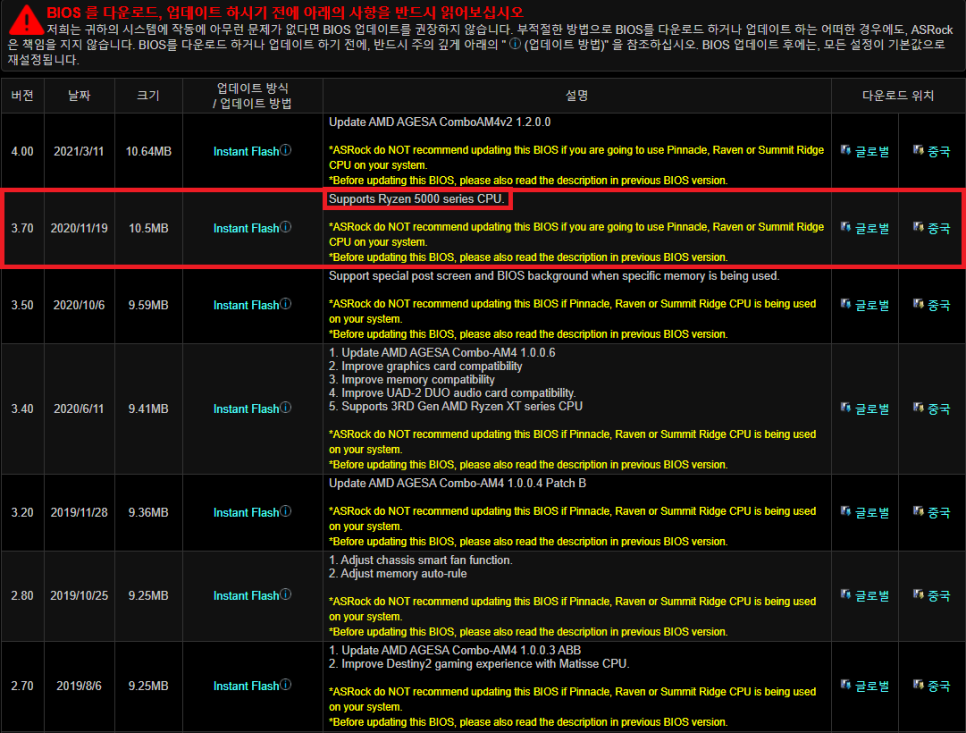
그러면, 이렇게 최신 목록의 바이오스 파일들이 진열되어있는 것을 볼 수 있습니다.
위에서 여러분들이 바이오스 버전을 꼭 확인해야하는 이유는
바이오스의 순차적 업데이트를 해야하기 위함입니다.
- 여러분의 바이오스 버전이 굉장히 오래된 버전인데, 최신 바이오스를 통해서 '버전업' 자체를 건너뛰게 되면, 문제가 발생할 수 있습니다.
저의 경우에는 P2.63 이니까
5800X CPU를 쓰기 위한 바이오스 업데이트는 6개가 되겠네요!
주.의.사.항.
위의 사진을 보면 '노란색' 글씨로 업데이트 관련 주의사항이 적혀있습니다.

해당 문구는
1세대 라이젠 제품
Pinnale(피나클릿지)
Summit Ridge(서밋 릿지)
Raven(레이븐 릿지)
제품을 쓰시는 분들에 한해서, B450보드는 문제가 생길 수 있으니
해당 보드에서 위의 제품을 쓰실 때, 별 이상이 없다면 업데이트를 하지 말라는 경고 문구입니다.
임의 업데이트를 통해서, 메인보드에 문제가 생기는 경우에 '애즈락'이 책임을 지지 않는다는 문구입니다.
저는 현재 2세대인 3700x를 쓰고 있으니까, 관련이 없으니 업데이트 6개를 모두 진행하겠습니다~~
애즈락의 간편한 바이오스 업데이트 '인스턴트 플래시'
FAT32 포맷을 이용한 USB 업데이트 방식

먼저, 애즈락에서 제공해주는 업데이트 파일을 '글로벌' 이라는 글자를 눌러서, 'ZIP'(압축파일)로 구성된 녀석을 받아줍니다.

위와 같이 모든 파일을 받아주셨으면, 필수로 압축파일을 모두 풀어주셔야합니다.
그리고
FAT32포맷으로 되어있는 USB에 옮겨주고, 부팅 모드로 들어가야합니다.
NTFS 포맷은 해당 파일이 읽히지 않을 수 있습니다.
(만약, 자신의 USB 포맷이 NTFS 로 되어있다면 FAT32 파일시스템으로 '포맷' 해주세요)

자, 그리고 컴퓨터를 재부팅 시켜고 F2키 , DEL키를 눌러서 바이오스 모드로 들어가줍니다.

위에 처럼 바이오스 모드에 들어가시면 '툴' 탭에서 '인스턴트 플래시'라는 문구가 보일겁니다.
해당 버튼을 누르게 되면 여러분이 위에 받았던, UEFI 형식의 업데이트 파일이 주르륵 나열이 됩니다.

위와 같이 여러분들의 메인보드를 업데이트 해줄 파일들이 나열되면,
낮은 버전부터 순차적으로 업데이트를 진행해주시면 됩니다.
B450 보드에서 라이젠 5800x를 쓰기 위해선,
P3.70 버전까지 업데이트를 해주어야합니다.


업데이트 -> 자동 재부팅 -> 바이오스 모드 -> 인스턴트 플래쉬 -> 업데이트
모든 버전을 업데이트할 때까지 반복 작업을 수행해줍니다.
업데이트가 끝났다면 이제, 전원을 모두 끄고, CPU를 교체해줄 시간이죠!
라이젠 5800x 버미어 제품
진짜.. 너무 초라한 구성품..

제가 산 제품은 '라이젠 7 5800x' 버미어 제품으로 '정품박스' 및 '번들 쿨러'가 미포함 된 제품입니다.
왜 정품을 안사고 '버미어'를 사셨나요?
'번들 쿨러'로는 부족한 CPU 온도.
우선 라이젠 5800x 제품은 '멀티 스레드' 코어 성능이 좋다보니, 발열이 5600x 보다 조금 더 높게 잡힙니다.
따라서, 공랭 쿨러로는 CPU의 온도를 제대로 잡아주기에는 한계가 있습니다.
즉, '번들 쿨러' 말고 성능이 확실한 사제 쿨러나 '수냉 쿨러'를 써주어야 안정적인 온도를 잡을 수 있기 때문에
해당 쿨러를 쓰지 않더라도 문제가 없어서 '버미어' 제품을 구매하였습니다.
또한, 저는 이미 기존 시스템에서 '일체형 수냉'(짭수냉)을 쓰고 있기 때문에 쿨러가 필요없어서,
가격을 절감할 수 있는 '버미어' 제품을 선택하였습니다.
- 구성품 -


네...
놀랍게도.... 이게 끝입니다.
묵직한 스펀지 뒤에 덩그러니 있는 CPU가 끝입니다.. 이놈의 가격을 저는 50만원에 주고 샀는데..
50만원 치고 정~~~~~~~~~~말 초라한 구성품이라
제품 언박싱할때에 좀 어이가 없었습니다.ㅋㅋㅋㅋㅋㅋㅋㅋ

오늘 CPU 교체와 더불어서 새롭게 발라줄 '써멀 컴파운드'는 샤칸 XTC-4 를 사용하였습니다.
CPU 교체 준비



먼저, 일체형 수냉 쿨러의 고정나사를 제거해주고, 와셔를 빼내줍시다.
그리고 수냉 쿨러의 워터블럭을 들어주면!



써멀이 건조한나머지 많이 굳어져 있는 모습이 보이네요
오랜만에 보는 라이젠 3700x 마티스 ㅋㅋ
깨끗하게 물티슈로 살살살 문질러서 여분의 컴파운드를 닦아줍니다.
그리고


AM4 소켓 지렛대를 살포시 들어올려서 메인보드와 기존 CPU를 분리해줄게요
2년동안 고생많았다. 3700x...
그 다음



새롭게 맞이할 브레인 라이젠 5800x CPU를 넣고, 지렛대를 내려서 홀드해주세요
써멀 컴파운드도 준비합니다.



써멀 컴파운드를 소량 도포 후
집에 안쓰는 카드를 이용해서, 얇게 펴발라줍니다!

다음은 분해의 역순으로 수냉쿨러를 다시 조립해주면 장착이 완료가 됩니다!
기왕 CPU도 업그레이드 했으니 RAM도 32GB로 갈아탑시다!
'팀 그룹' T.Force Delta R 32GB( DDR4 / PC4-25600 / CL16 - 3200MHz)
저는 기존에 XMP 프로파일링이 담긴, G.Skill Trident Z PC4-25600 C16 8GB x 2 를 사용을 했었습니다.
최근에 PC견적 유튜브를 보다보니, 요즘에는 같은 스펙(램 수율/클럭)의 RAM 저렴하게 잘 나오는 것 같아서,
찾아보다가
RAM 용량 32GB의 가격이 20만원대의 제품을 발견해서 옳거니! 하고 구매를 했습니다.

'팀 그룹'의 T. 포스 델타 R 제품입니다. 기존에 쓰던 지스킬 트라이던트 Z 와 성능이 비슷한데
가격면에서 16GB당 10만원대라 바로 구입을 했습니다.
현재 제가 쓰고 있는 지스킬 트라이던트 Z 제품은 16GB (8 + 8) 기준으로 17만원에 되어있습니다.
가격 측면에서는 '팀 그룹' 제품을 안 살수가 없었습니다 ㅠㅠ
RAM 교체



기존에 있던, RAM을 빼주고 본래 가지고 있던 포장 케이스에 다시 잘 넣어줍니다!


진짜 G.Skill 제품들의 RAM을 보면 메탈 재질과 날카로워 보이는 이 모양선은
정말 '남심'을 자극하기에 정말 멋있는 RAM이라고 다시한번 느껴집니다.
다음 서브 PC(방송용)을 준비할 때, 같이 끼워넣어야겠어요 그때까지 잠시만 넣어두어야겠습니다.
T.Force 제품을 언박싱 해볼까요~~


구성품은 램에 붙일 수 있는 작은 '정품 문양 홀로 스티커 2장'과
케이스에 붙일 수 있는 홀로 스티커 1장이 구비되어 있습니다.
이제 전원을 켜보도록 하겠습니다~


원래 LED 갬성을 '화이트'로 맞추고 싶어서, 메인보드도 '스틸레전드'로 그래픽 카드도 '갤럭시' 화이트 제품으로 구매를 했는데
RAM과 수냉쿨러가 블랙 색상(지스킬 블랙, 얼스아이)이여서 살짝 아쉬웠습니다.
이번에 구매한 RAM이 화이트 색상이니
다음 교체 제품은 케이스와 수냉쿨러를 화이트로 새롭게 바꾸어 주어야할 것 같네요!
딱 기다려.. '다크플래쉬'
컴퓨터를 부팅하고, 정상적으로 CPU가 읽히는지 한번 보겠습니다!

크.. 5800x 를 보니 속이 다 시원합니다. 코어 스피드를 보니..
3700x 보다 성능이 대단한 것 같습니다. 다시 봐도 어마어마하네요
XMP 프로파일로 램오버를 합시다!
다시 한번 바이오스 모드로 램오버를 진행


먼저, 장착한 RAM은 '디폴트' 값으로 되어있어서, 수율이 2400으로 잡혀있을겁니다.
국민 램오버라 불리는 3200MHz 에 1.35V까지 설정을 해주어야겠죠.
XMP 셋팅을 오토에서 '프로파일링 된' 값으로 지정해주면
DDR-4 3200 / 램타 16 - 20 - 20 -40 /1.35V로 변경됩니다.

저는 살짝 욕심이 나서 국민오버보다는 좀 더 높게 주었습니다. 3600까지 수율을 올리고
위의 사진은 오토로 되어있는데,
'인피니티 패브릭 프리퀀시 AND 디비더'를 1800Mhz로 설정했습니다.
('듀얼 채널' 이니까요!)
이렇게, 부품을 업그레이드를 하고나서 여러가지 테스트를 진행해야하는데
생각보다 RAM이 XMP 셋팅이 되어있는 거라서 그런가.. 전압 조정을 딱히 안해도 이상없이 잘 돌아가고 있습니다.
수율도 적당하니.. 뭐 만족하면서 써야죠..
그리고, 놀랍게..
APEX 레전드 프레임 테스트 결과!

평소에.. 부두 근처에만 가면 '프레임 드랍'이 굉장히 심했는데..
'교전시' 평균 프레임이 160~180 정도 나오고
교전이 없는 경우에는 220대를 유지합니다.
(컨픽 : 모두 다 최하옵 / 안티엘리어싱 끄고 / 모델 텍스쳐만 '최고급')
프레임 드랍이 일어나질 않아서.. 게임용으로도 좋았습니다.
프리미어 프로나 에프터 이펙트에도 용량이 3~8GB 정도되는 '영상 편집 렌더링' 시간이 평균 24~30분 정도가 걸렸었는데
CPU와 RAM을 업그레이드 한 후에는 '동일한 프로젝트' 렌더링 5~10분 정도로 단축이 된 것 같습니다.
굉장하네요...
아직 끝나게 아닙니다.
완벽하게 편집까지 할 수 있는 PC로 업그레이드를 하기 위해선.. M.2(SSD) 증설이 남아있습니다.
(어도비 계열 제품을 쓰신다면 가상 캐시 디스크 용량이 정말.. 중요하거든요..)
다음 포스팅은, B450 보드 관련 이슈와 M.2 증설에 대해서 한번 이야기를 해보려고 합니다.
최근에 M.2 1TB 짜리를 추가로 구매를 했습니다.
그런데... 제가 따로 '방열판'의 유무를 까먹어서.. LED 뿜뿜한 방열판을 주문해놓았습니다.
그때 같이 메인보드와 M.2 관련해서 포스팅을 해볼예정입니다.
지금까지 B450 보드와 5천번대의 CPU 라이젠 5800x / RAM 32GB로 업그레이드한 후기였습니다.
해당 제품 모두 '내돈내산 하였습니다.'
지갑이 아픕니다.. 70만원..
조금만 더.. 기다려.. 형이 새로운 집까지 예쁘게 구해줄게..

다음 포스팅에서 뵐게요!
'IT & 유틸리티' 카테고리의 다른 글
| 다크플래쉬 M.2 방열판 SSD 에도 옷을 입혀봅시다! (0) | 2021.04.20 |
|---|---|
| B450 스틸레전드 M.2 SSD 추가 증설관련 문제없나? (0) | 2021.04.19 |
| 셀프 인테리어 컴퓨터 방 꾸미기 LED와 암막시트 활용 (0) | 2021.04.01 |
| Exitlag VPN割引クーポンコードプロモーションコード (0) | 2021.03.30 |
| 야마하 AG03 오디오 인터페이스 리뷰 (0) | 2021.03.07 |